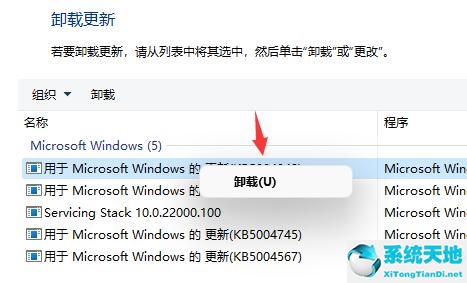很多用户在使用电脑时会出现一些奇怪的问题。比如最近很多朋友发现自己的Win11电脑在更新安装的时候出现了一些问题。比如更新win11后,电脑频繁闪屏刷新桌面。
这个怎么解决?下面小编就来看看吧!
操作方法:
1.首先按“ctrl shift esc”调出任务管理器,点击左上角的“文件”,选择“运行新任务”。
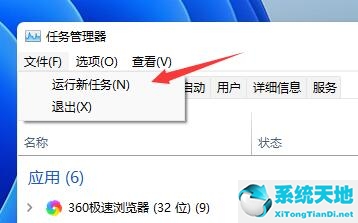 2,然后勾选“使用系统管理权限创建此任务”,然后输入“ms-settings:wheel”,点击“确定”。
2,然后勾选“使用系统管理权限创建此任务”,然后输入“ms-settings:wheel”,点击“确定”。
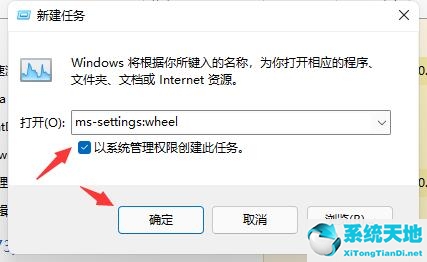 3,这样就可以打开设置,然后点击“Windows Update”。
3,这样就可以打开设置,然后点击“Windows Update”。
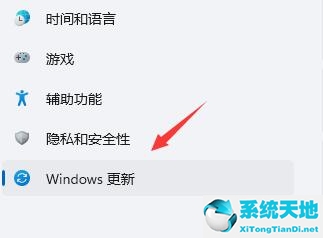 4,然后在右侧的更多选项中找到“更新历史记录”。
4,然后在右侧的更多选项中找到“更新历史记录”。
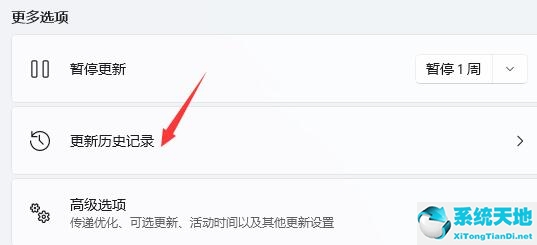 5,然后在相关设置下选择“卸载更新”。
5,然后在相关设置下选择“卸载更新”。
: 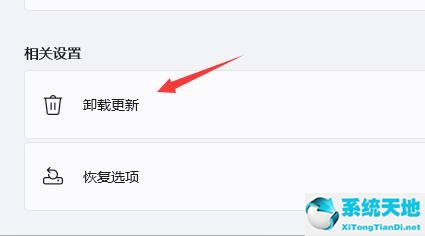 6.最后右击KB500430的更新,然后“卸载”即可。
6.最后右击KB500430的更新,然后“卸载”即可。